A Crunchyroll az egyik legnépszerűbb és a felhasználók által legkedveltebb manga- és animealkalmazás. Ha már megpróbálta aktiválni a Crunchyrollt bármely eszközön, akkor megzavarta volna a képernyőn megjelenő Crunchyroll aktiválási kód. Előfordulhat, hogy a képernyőn a Crunchyroll aktiválási oldalán megjelenik egy üzenet, amely azt mondja, hogy jelentkezzen be. Ha igen, akkor már az aktiválási folyamat felénél jár. Ha azonban a folyamat elején jár, és azon töpreng, hogyan tovább, használhatja ezt a cikket is.
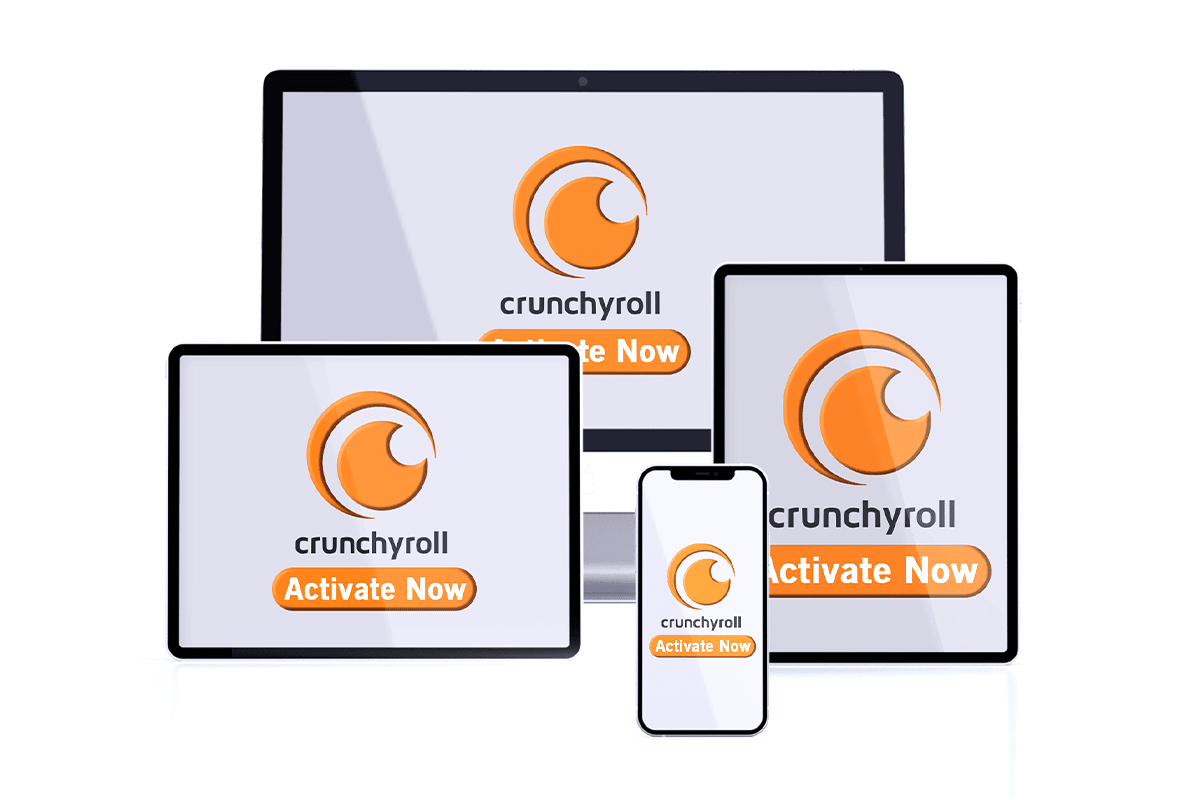
Tartalomjegyzék
A Crunchyroll aktiválása bármely eszközön
A Crunchyroll egy olyan alkalmazás, amely az Anime tartalmat közvetíti, és minden felhasználó szereti. Előfordulhat, hogy VPN-kapcsolatot kell használnia, ha anime tartalmat az Egyesült Államokon kívül streamel. A Crunchyroll alkalmazásban két fő fióktípus hozható létre a Crunchyroll alkalmazás használatához. Az ingyenes fiók lehetővé teszi az anime tartalom megtekintését, de számos tolakodó hirdetést tartalmaz. Az új szimulcastot vagy az egyidejűleg sugárzott epizódokat egy héttel a premier után is streamelheti. Amikor a felhasználó megpróbálja aktiválni a Crunchyrollt bármely eszközön, az aktiválási oldalon véletlenül megbotlik. A Premium-fiók háromféle fiókkal rendelkezik, és mindegyik rendelkezik a hirdetésmentes streamelés és a Crunchyroll könyvtárhoz való hozzáférés közös előnyeivel.
1. Rajongói fiók
- A rajongói fiók előfizetésének ára 7,99 USD havonta.
- Hozzáférhetsz 1000 címhez és 30 000 epizódhoz az anime tartalomból, és megnézheted a szimulcast epizódokat a közvetített napon.
2. Mega Fan fiók
- A Mega Fan fiók előfizetési ára 9,99 USD havonta.
- Lehetővé teszi a letöltött anime tartalom offline módban történő megtekintését.
- 4 egyidejű streamelést tesz lehetővé, és 15,00 USD kedvezményt biztosít 100,00 USD vásárlás esetén 3 havonta.
3. Ultimate Fan fiók
- A Mega Fan fiók előfizetési ára havi 14,99 USD.
- 6 egyidejű streamelést tesz lehetővé, és 25,00 USD kedvezményt biztosít 100,00 USD vásárlás esetén 3 havonta.
- Kapsz egy rajongói szajrét, és hozzáférhetsz a könyvtár exkluzív árucikkéhez.
A következő eszközök néhány érintéssel aktiválhatók a képernyőn, és az alkalmazást egyszerűen, segédeszköz nélkül aktiválhatja.
Megjegyzés: Ha elakadt a Crunchyroll aktiválási kód képernyőjén, a Crunchyroll alkalmazás aktiválásához be kell jelentkeznie a Crunchyroll aktiválása oldalon.
1. Okostelefonok
Ebben a részben a Crunchyroll alkalmazás okostelefonon történő aktiválásának módját tárgyaljuk. Ez a legegyszerűbb módszer, és az alábbi lépéseket követve egyszerűen aktiválhatja a fiókot a telefonon.
I. lehetőség: Androidon
A Crunchyroll aktiválásához bármely eszközön használhatja az Android okostelefon mobilböngészőjét, és az alkalmazás Android rendszeren történő aktiválása egyszerű.
1. Csúsztassa ujját alulról felfelé, és érintse meg a Play Áruház alkalmazást a telefonon.
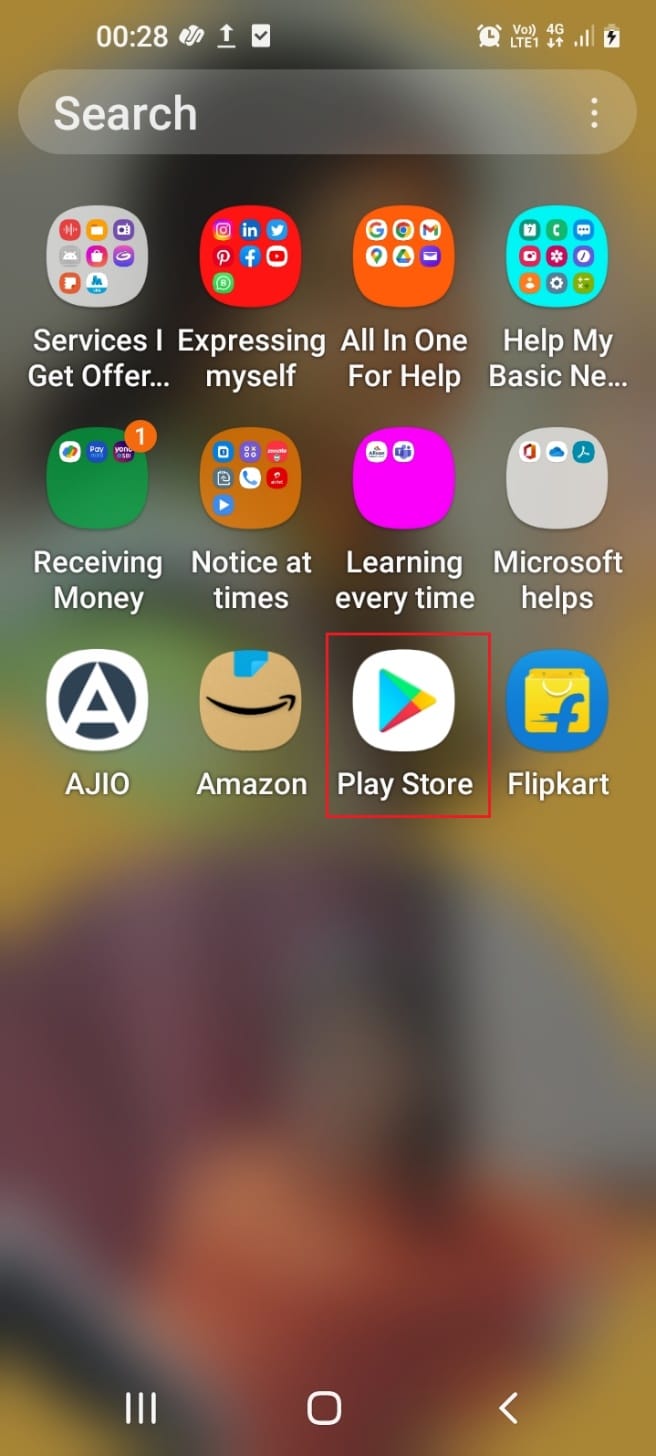
2. A keresősáv segítségével keresse meg a Crunchyrollt, és érintse meg az első eredményt.
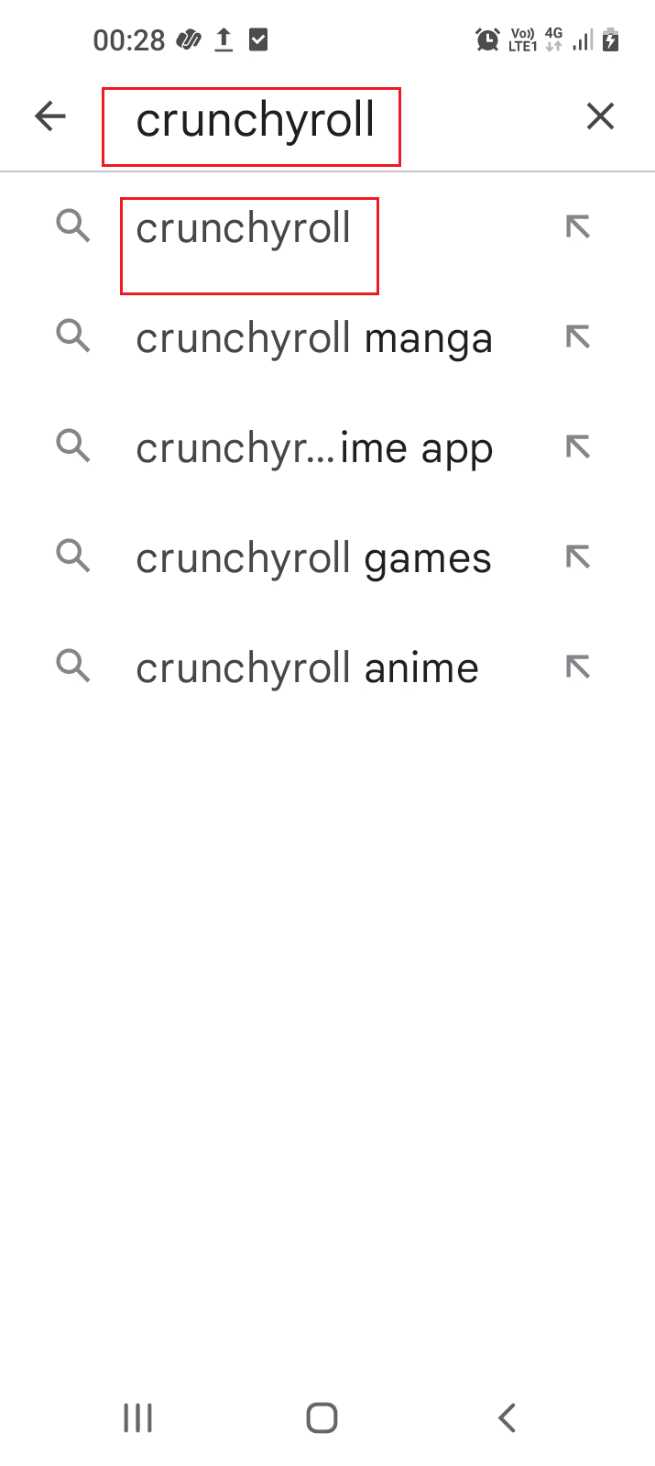
3. Érintse meg a Telepítés gombot, hogy telepítse a Crunchyroll alkalmazást a telefonjára.
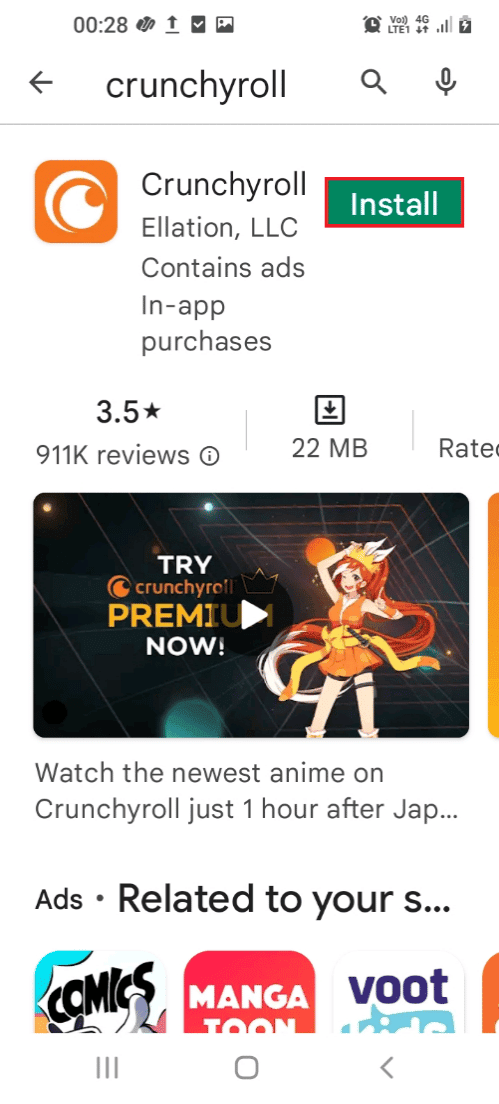
4. Az alkalmazás telepítése után érintse meg a Crunchyroll alkalmazást az alkalmazás elindításához.
5. Érintse meg a BEJELENTKEZÉS képernyőgombot a megjelenő kezdőlapon.
6. A következő képernyőn írja be a felhasználói hitelesítő adatokat, és érintse meg a megjelenő Bejelentkezés gombot.
Most már láthatja, hogy az Android okostelefon aktiválódik, miután beírta az aktiválási kódot a szövegmezőbe.
II. lehetőség: iOS rendszeren
A Crunchyroll alkalmazás iOS-en történő aktiválásának módja egyszerű, és a mobilböngészővel aktiválhatja a Crunchyrollt bármely eszközön.
1. Érintse meg az App Store elemet a kezdőképernyőn.
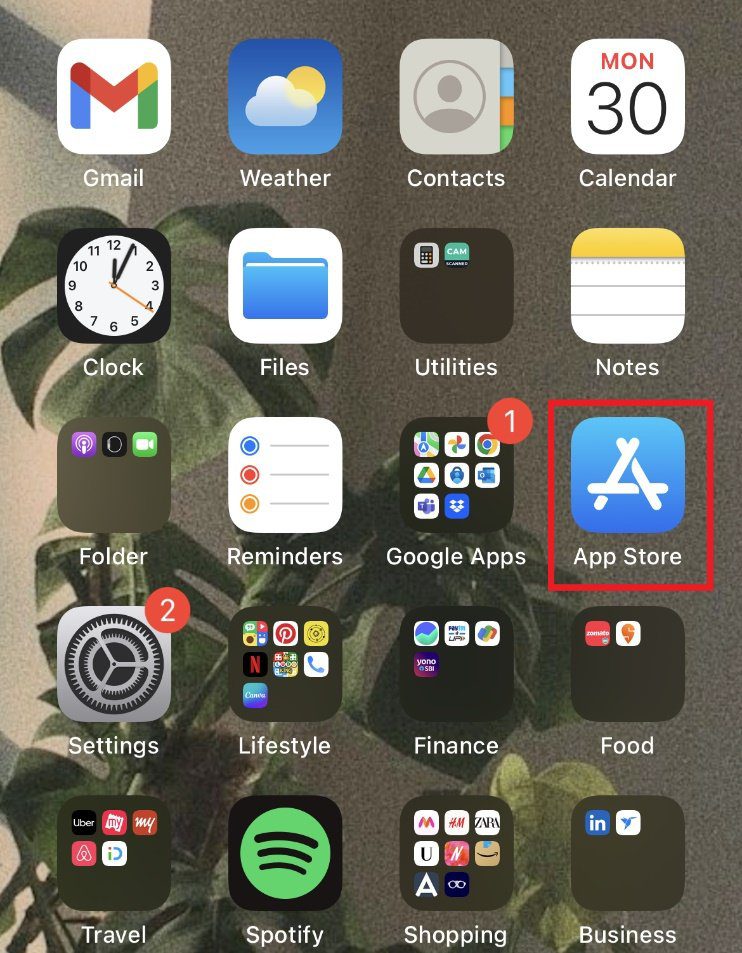
2. Keresse meg a Crunchyroll kifejezést a keresősávban.

3. Ezután válassza ki az alkalmazást, és érintse meg a gombot KAP lehetőség a Crunchyroll alkalmazás telepítésére.
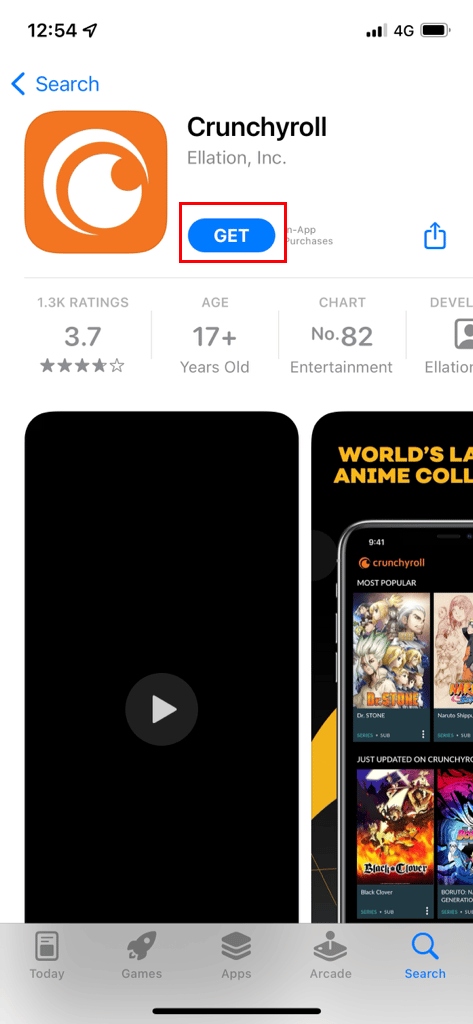
4. A Crunchyroll alkalmazás telepítése után kattintson az OK gombra a szükséges engedélyek megadásához.
5. Most érintse meg a BEJELENTKEZÉS opciót, és adja meg a felhasználói hitelesítő adatokat a fiókjába való bejelentkezéshez.
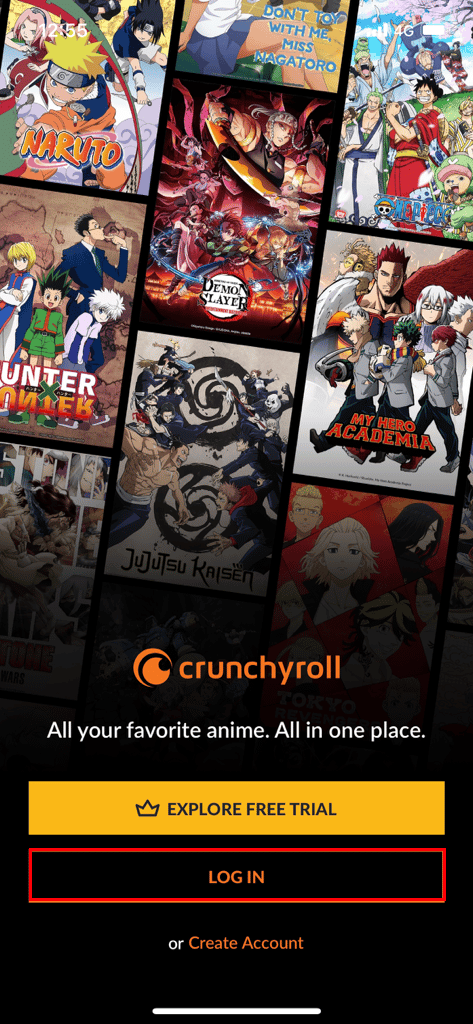
Most már láthatja, hogy az iOS okostelefon aktiválódik, miután beírta az aktiválási kódot a szövegmezőbe.
2. Smart TV
Ez a rész bemutatja a Crunchyroll alkalmazás aktiválását Smart TV-jén. Mivel a Smart TV bármilyen alkalmazás telepítésére használható, könnyen aktiválhatja az alkalmazást az eszközön.
I. lehetőség: Apple TV-n
A Crunchyroll bármely eszközön történő aktiválásának eredménye egy egyszerű, egyértelmű válasz, ha Apple TV-t használ.
1. Jelentkezzen be Apple-fiókjába az Apple TV-n, navigáljon a kezdőképernyőre, és válassza az App Store gombot.
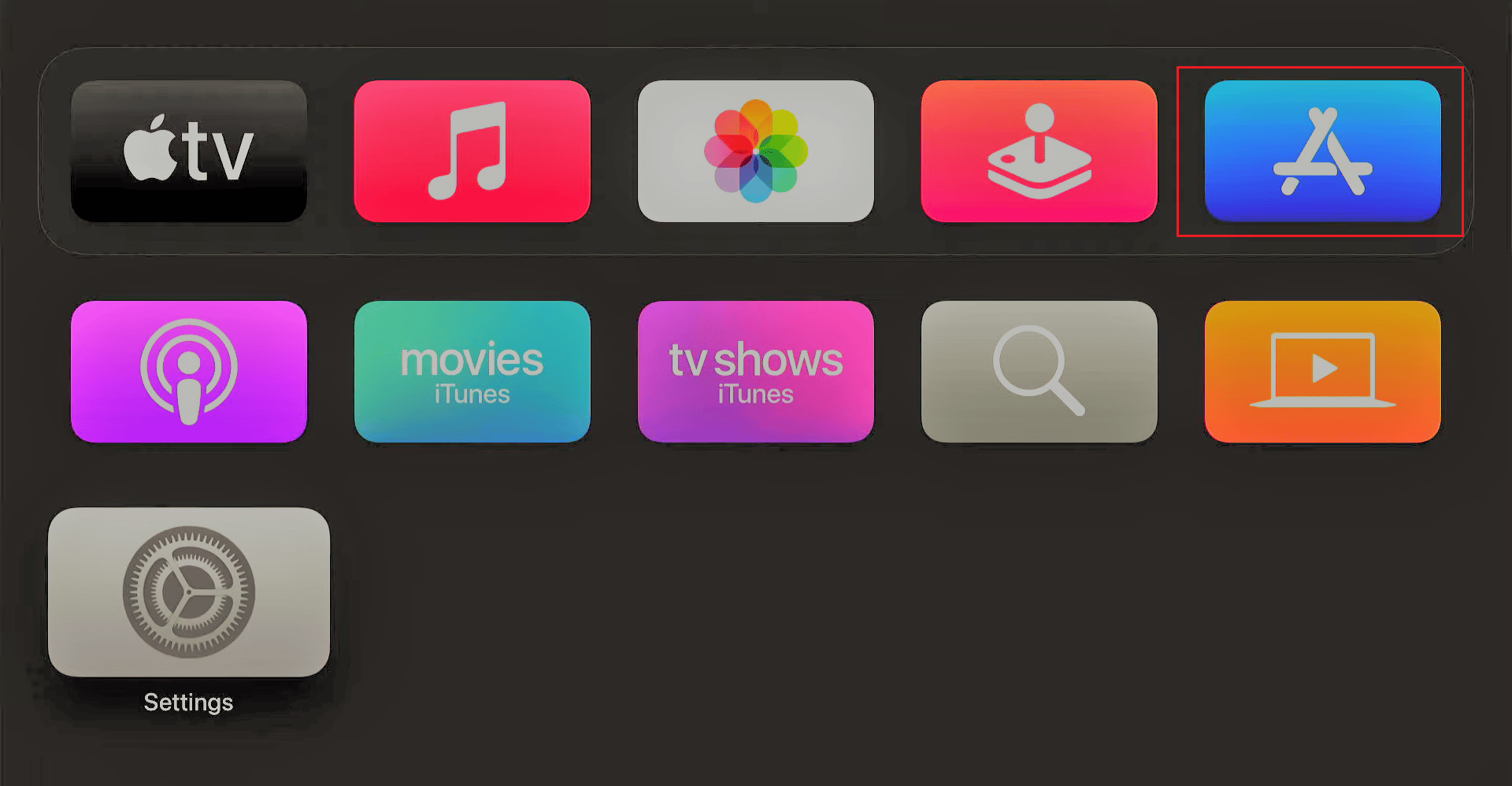
2. Válassza ki a Keresés ikont a tetején, keresse meg a Crunchyrollt, és nyissa meg a Crunchyroll alkalmazást.
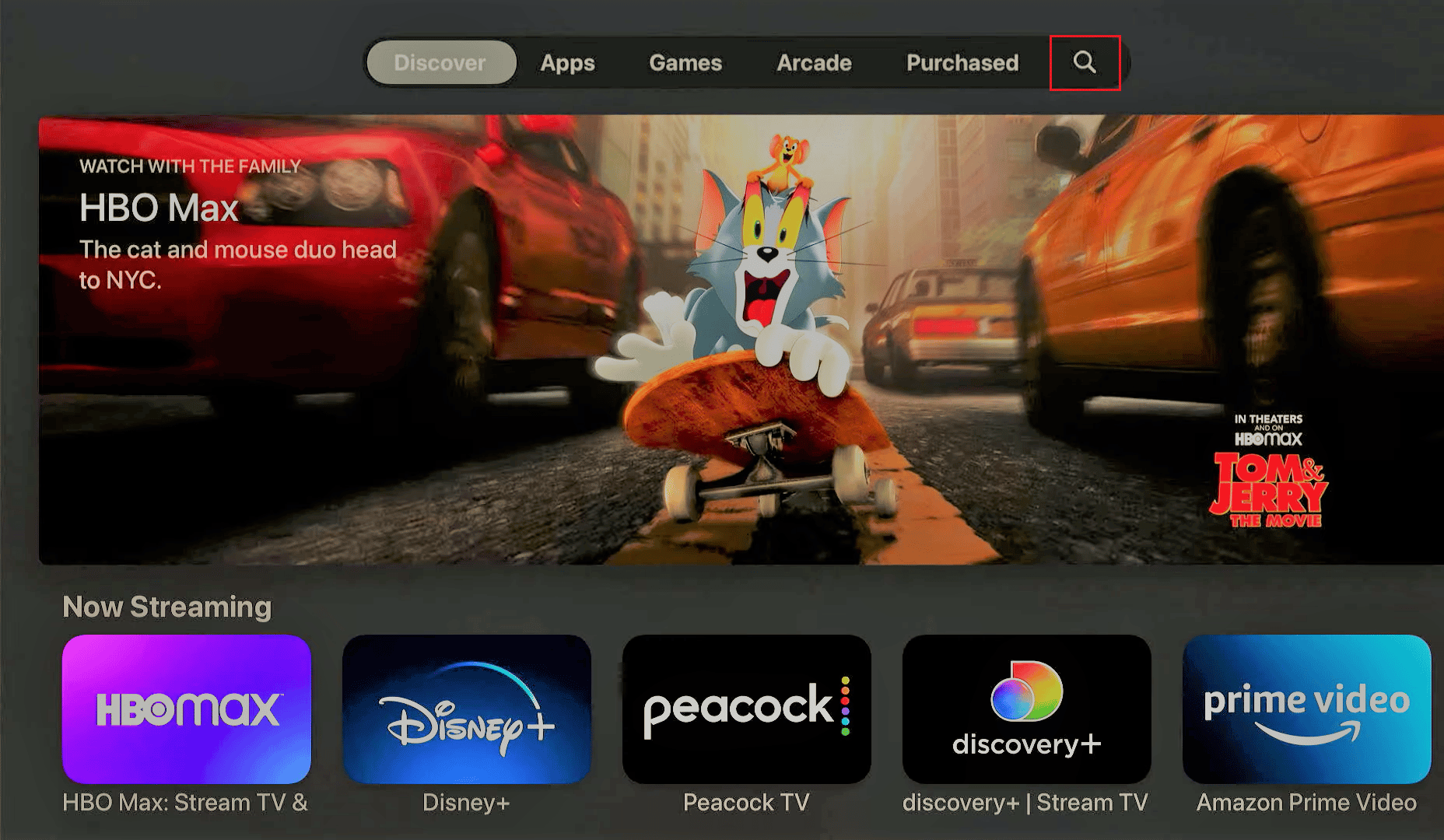
3. Ezután válassza a Get gombot az alkalmazás TV-re való telepítéséhez.
4. A telepítés befejezése után válassza a Bejelentkezés lehetőséget, és adja meg a felhasználói hitelesítő adatokat a fiókjába való bejelentkezéshez.
Mostantól használhatja a Crunchyroll alkalmazást Apple TV-jén, miután bejelentkezett fiókjába.
II. lehetőség: Amazon Fire TV-n
Ha az Amazon Fire TV-t használja, könnyen megtalálhatja a választ a Crunchyroll aktiválásának kérdésére bármely eszközön. Kövesse az alábbi lépéseket az alkalmazás aktiválásához az Amazon Fire TV-n.
1. Tartsa lenyomva három másodpercig a Kezdőlap gombot az Amazon Firestick távirányítón.

2. Az ábrán látható módon válassza a Beállítások > Alkalmazások lehetőséget.
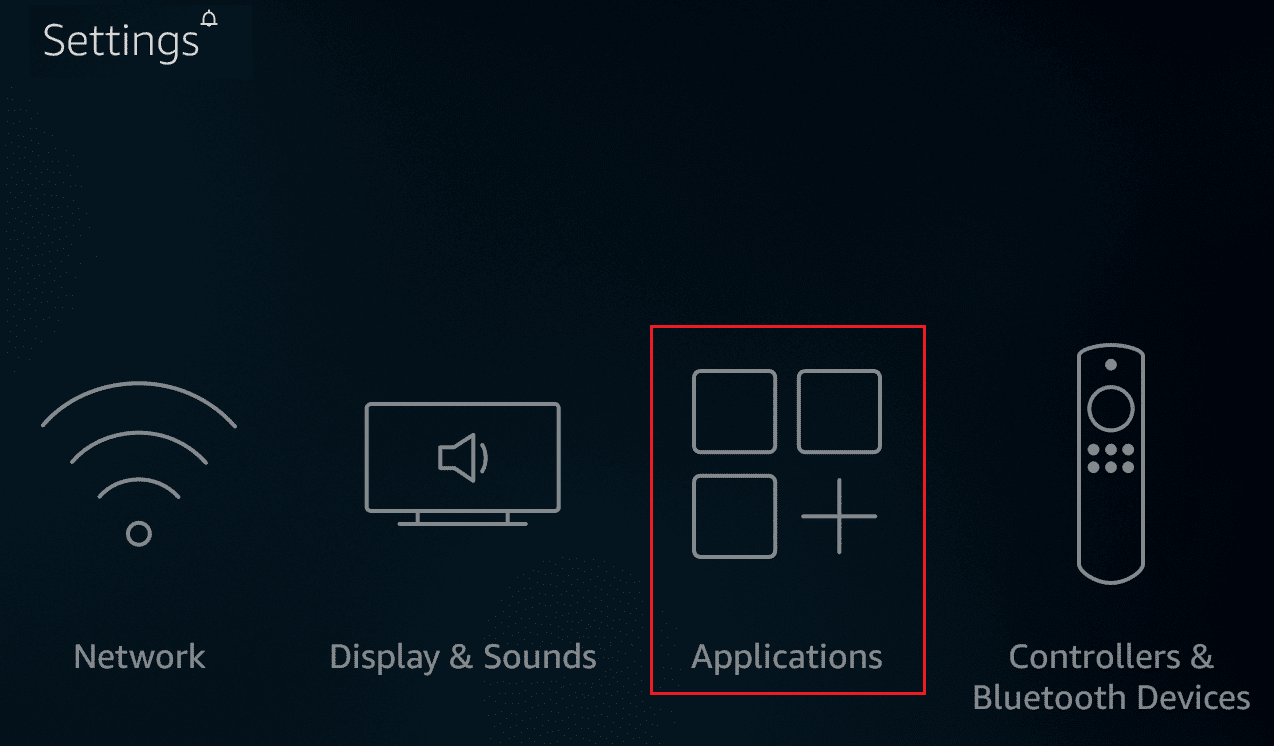
3. Kattintson az Appstore elemre a kiemelten látható módon.
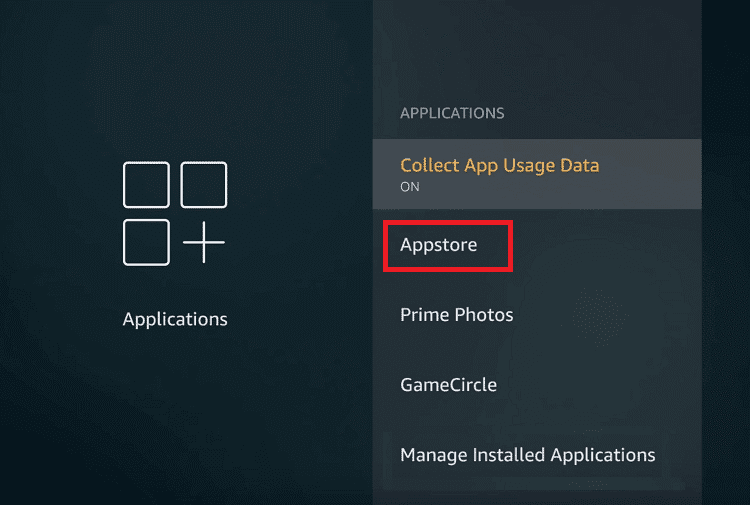
4. Mutasson az egérrel a keresés ikonra Firestick eszközén.
5. Crunchyroll keresése.
6. Ezután töltse le és telepítse a Crunchyroll alkalmazást.
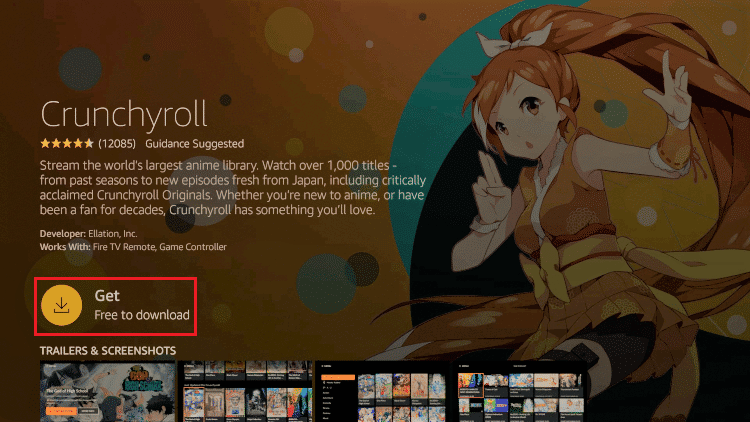
7. Az alkalmazás telepítése után válassza a Megnyitás gombot a Crunchyroll alkalmazás elindításához.
8. Ezután válassza ki a BEJELENTKEZÉS gombot a Crunchyroll alkalmazás kezdőlapján.
9. Adja meg felhasználói hitelesítő adatait, és használhatja a Crunchyroll alkalmazást a Fire TV-n.
Számítógépét kell használnia a Crunchyroll alkalmazás aktiválásához a következő eszközökön. Az aktiváláshoz mobilböngészőjét is használhatja.
3. Smart Media Player
Ha Smart Media Playert használ a TV-készülék Smart TV-ként való használatához, ebben a részben a Crunchyroll alkalmazás ilyen eszközökön történő aktiválásának módját tárgyaljuk.
I. lehetőség: Roku-eszközön
A válasz a Crunchyroll aktiválásának kérdésére bármely eszközön egy kicsit hosszabb, ha az eszköz a Roku eszköz.
I. lépés: Szerezze be az aktiválási kódot a Roku eszközről
Az első lépés az aktiváló kód beszerzése a Roku eszközön az alábbi lépések segítségével.
1. Nyomja meg a Kezdőlap gombot a Roku távirányítón a kezdőképernyő megnyitásához a TV-n.
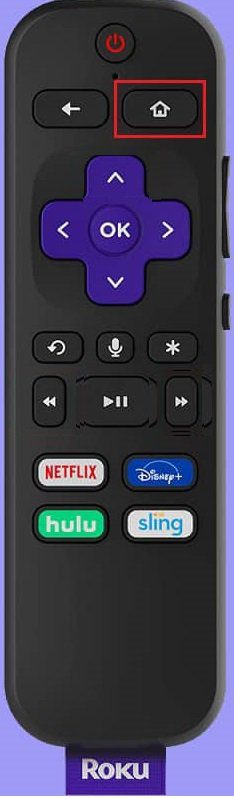
2. Ezután válassza ki a Keresés lapot a megjelenő listában, és írja be a Crunchyroll szót a sávba a virtuális billentyűzet segítségével.
3. Ezután nyissa meg a Crunchyroll alkalmazást az alkalmazás eredményéből, és válassza a Csatorna hozzáadása lehetőséget az alkalmazásban.
4. A Crunchyroll befejezése után válassza ki a Go to Channel lapot a kezdőképernyőn, és indítsa el a Crunchyrollt a rendelkezésre álló listáról.
5. Most válassza ki a Bejelentkezés opciót az alkalmazásban, és jegyezze fel az aktiváló kódot a képernyőn.
II. lépés: A fiók aktiválása számítógépen keresztül
A következő lépés a Crunchyroll fiók aktiválása számítógépe vagy okostelefonja mobilböngészője segítségével.
1. Nyomja meg a Windows billentyűt, írja be, hogy Google Chrome, és kattintson a Megnyitás gombra.
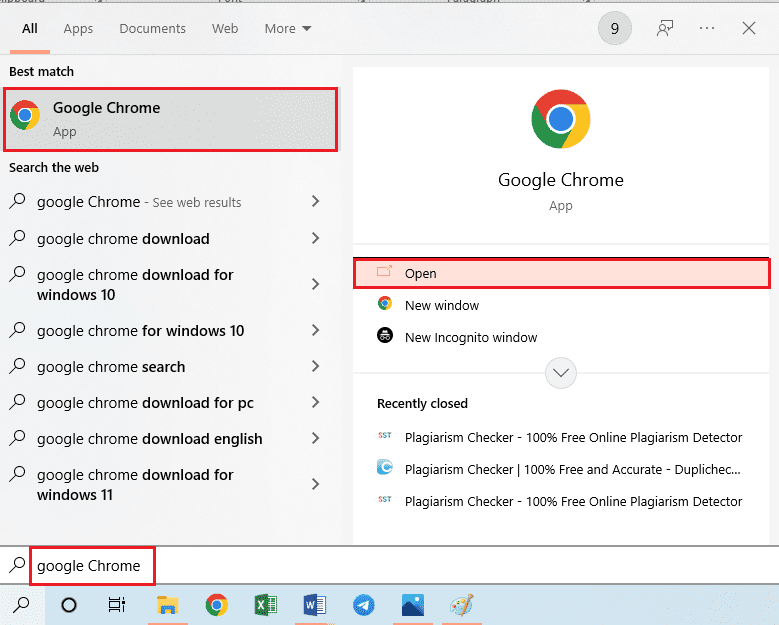
2. Nyissa meg a Crunchyroll aktiválásának hivatalos webhelyét az alapértelmezett webböngészőben.
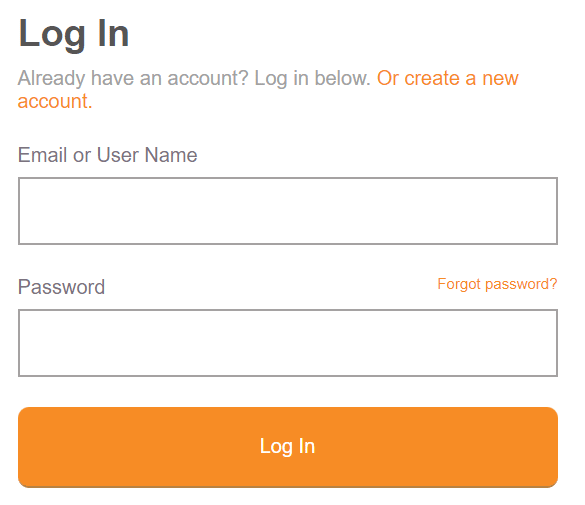
3. Jelentkezzen be Crunchyroll-fiókjába a bejelentkezési adatokkal.
Megjegyzés: Új fiókot a Fiók létrehozása gombra kattintva hozhat létre.
4. Írja be az aktiváló kódot a Roku eszközről, és kattintson az Eszköz összekapcsolása gombra.
Most láthatja, hogy a Roku eszköz aktiválva van, miután beírta az aktiválási kódot a szövegmezőbe. Így aktiválhatja a Crunchyroll kódot a Roku-n.
II. lehetőség: Chromecaston
Ha az Ön által használt eszköz a Chromecast, és a Crunchyroll aktiválásának kérdésére keresi a választ bármely eszközön, kövesse az alábbi módszert az alkalmazás egyszerű aktiválásához a Chromecaston.
1. Indítsa el a Play Áruház alkalmazást Android okostelefonján.
2. A keresősáv segítségével keresse meg a Crunchyroll alkalmazást.
3. Érintse meg a Telepítés gombot, hogy telepítse az alkalmazást a készülékre.

4. Csatlakoztassa Chromecast eszközét ugyanahhoz a hálózathoz, mint az okostelefonját.
5. Indítsa el a Crunchyroll alkalmazást, és érintse meg a cast gombot a képernyő jobb felső sarkában.
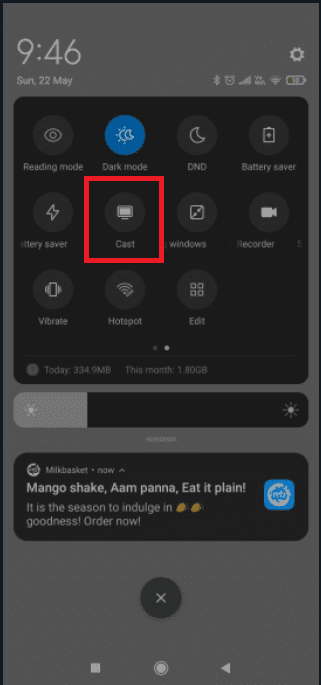
6. A Csatlakozás az eszközhöz ablakban érintse meg a listában a Chromecast eszközt.
Mostantól a Chromecast eszközzel streamelheti a tartalmat a telefon Crunchyroll alkalmazásából.
4. Játékkonzol
Ha bármilyen játékkonzolt használ a Crunchyroll alkalmazás használatához, akkor ezt a részt használhatja.
I. lehetőség: Wii U Nintendo játékkonzolon
A Wii U Nintendo játékkonzollal aktiválható a Crunchyroll alkalmazás, és a válasz a Crunchyroll aktiválására bármely eszközön hasonló a legtöbb konzolhoz. Az első lépés az aktiváló kód beszerzése a játékkonzolról az alábbi lépések végrehajtásával.
1. Nyissa meg a Nintendo eShopot, használja a keresősávot a Crunchyroll alkalmazás megkereséséhez, és töltse le az ingyenes Crunchyroll alkalmazást.
2. A Crunchyroll alkalmazás telepítése után érintse meg a Bejelentkezés fület az ablak bal oldali ablaktáblájában.
3. Jegyezze fel a Wii U eszköz képernyőjén megjelenő aktiváló kódot.
Ezután aktiválja a Crunchyroll kódot számítógépen vagy okostelefonon keresztül, a fent látható módon. Ezután írja be az aktiváló kódot a játékkonzolról, és kattintson az Eszköz összekapcsolása gombra. Most láthatja, hogy a Wii U Nintendo játékkonzol aktiválva van, miután beírta az aktiválási kódot a szövegmezőbe.
II. lehetőség: Xbox sorozaton
A választ a Crunchyroll aktiválására bármely eszközön megkaphatja, ha az Ön által használt eszköz az Xbox 360, az Xbox Series S, az Xbox One, az Xbox One S, az Xbox One X és az Xbox Series X listán szereplők valamelyike. Ezzel a lépéssel megszerezheti a Crunchyroll alkalmazás aktiválási kódját az Xbox-eszközről.
1. Nyissa meg a Microsoft Store-t eszközén, és töltse le a Crunchyroll alkalmazást az eszközre.
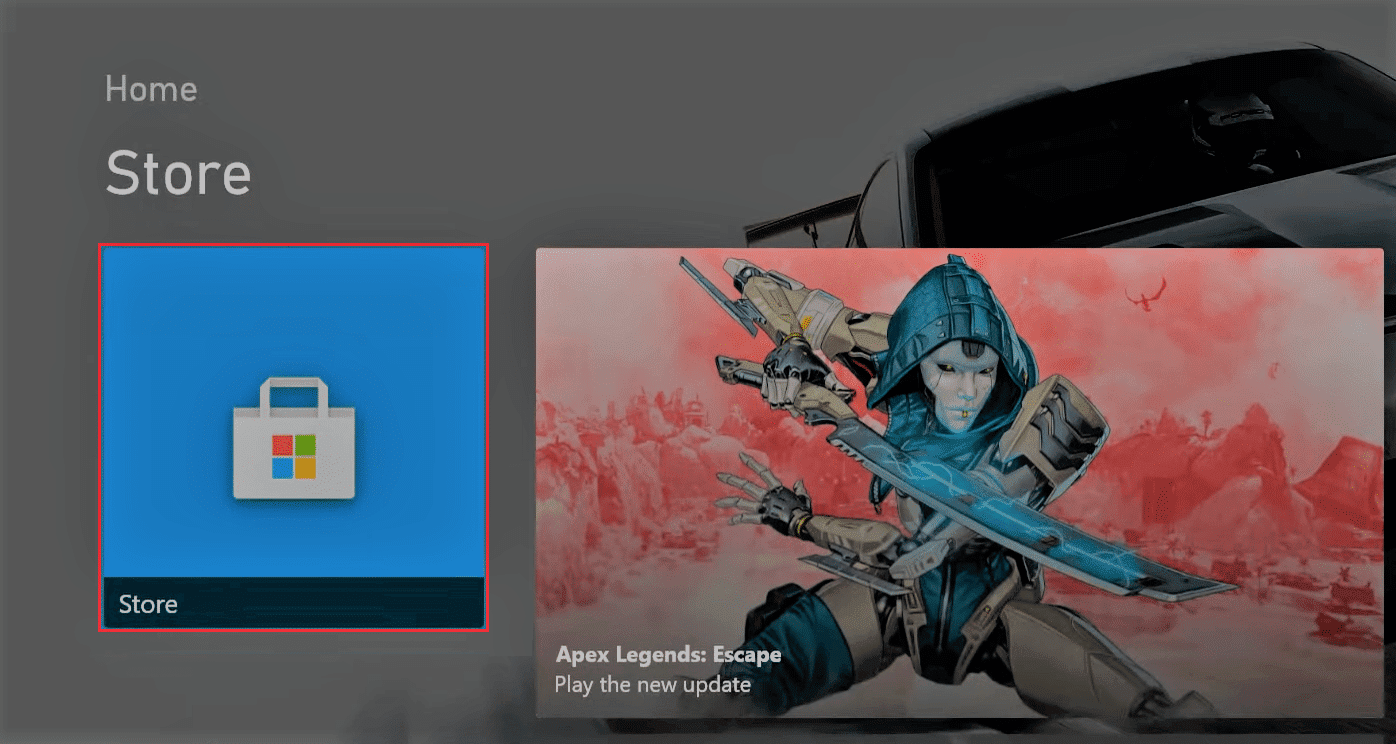
2. Az alkalmazás telepítése után nyissa meg a Crunchyroll alkalmazást, és válassza ki a Menü gombot a képernyő jobb felső sarkában.
3. A helyi menüben válassza a Bejelentkezés opciót a vezérlő bal oldali gombjával, és jegyezze fel a képernyőn megjelenő aktiváló kódot.
Most aktiválja a Crunchyroll kódot számítógépről vagy okostelefonról. Végül írja be az Xbox-eszköz aktiválási kódját, és kattintson az Eszköz összekapcsolása gombra. Most már láthatja, hogy az Xbox sorozatú játékkonzol aktiválódik, miután beírta az aktiválási kódot a szövegmezőbe.
5. PlayStation
A Crunchyroll bármely eszközön történő aktiválásának tárgyalt módszere a PS3, PS4 vagy PS5 PlayStation eszközök összes verziójában hasonló. Az elsődleges lépés az aktiváló kód beszerzése a PlayStation eszközről az alábbi lépések végrehajtásával.
1. Nyissa meg a PlayStation®Store alkalmazást a PlayStation eszközön.
2. A keresősáv segítségével keresse meg a Crunchyroll alkalmazást, majd kattintson a Letöltés gombra az alkalmazás telepítéséhez.
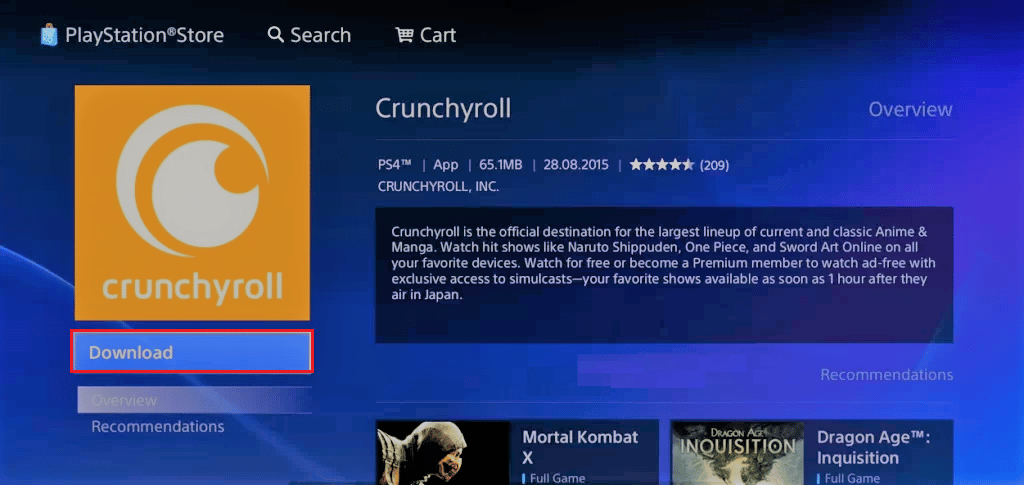
3. Az alkalmazás letöltése után indítsa el a Crunchyroll alkalmazást, és válassza a Prémium próbája gombot az ablak bal oldali paneljén.
4. Végül válassza ki a Bejelentkezés gombot az alkalmazás helyi menüjében, és jegyezze fel a képernyőn megjelenő aktiváló kódot.
Végül aktiválja a Crunchyroll kódot számítógépével vagy okostelefonjával. Most már láthatja, hogy a PlayStation eszköz aktiválódik, miután beírta az aktiválási kódot a szövegmezőbe.
***
A cikk elsődleges célja, hogy elmagyarázza a Crunchyroll aktiválásának módszerét bármely eszközön. Ha elakadt a Crunchyroll aktiválási kód képernyőjén, be kell jelentkeznie a Crunchyroll aktiválási oldalra a Crunchyroll alkalmazás aktiválásához. Kérjük, ossza meg velünk javaslatait és kérdéseit a cikk alatti megjegyzések részben tárgyalt témával kapcsolatban.

